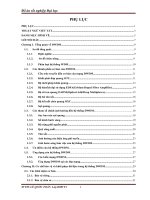CHUYÊN đề kỹ THUẬT lắp ráp bảo TRÌ và KHẮC PHỤC sự cố TRONG hệ THỐNG máy TÍNH
Bạn đang xem bản rút gọn của tài liệu. Xem và tải ngay bản đầy đủ của tài liệu tại đây (2.65 MB, 30 trang )
Kỹ thuật lắp ráp, bảo trì và khắc phục sự cố trong hệ thống máy tính
Z
Quách Quốc Qui MSSV CK1202A015
i
SỞ GIÁO DỤC & ĐÀO TẠO CÀ MAU
TRƯỜNG CAO ĐẲNG CỘNG ĐỒNG
BÁO CÁO THỰC TẬP TỐT NGHIỆP
CHUYÊN NGÀNH CÔNG NGHỆ THÔNG TIN
CHUYÊN ĐỀ KỸ THUẬT LẮP RÁP, BẢO TRÌ VÀ
KHẮC PHỤC SỰ CỐ TRONG HỆ THỐNG MÁY
TÍNH
GIÁO VIÊN HƯỚNG DẪN: SINH VIÊN THỰC HIỆN:
Ths. Phan Minh Nhật Quách Quốc Qui
Ths. Võ Tuyết Ngân MSSV: CK1202A015
Cà Mau tháng 6 năm 2015
Kỹ thuật lắp ráp, bảo trì và khắc phục sự cố trong hệ thống máy tính
LỜI CẢM ƠN
Đầu tiên, Tôi xin gửi lời cảm ơn chân thành đến cô Ths. Võ Tuyết Ngân và
thầy Ths. Phan Minh Nhật đã chỉ bảo và hướng dẫn tận tình cho tôi, giúp tôi hoàn
thành tốt báo cáo thực tập.
Cho phép tôi gửi lời cảm ơn sâu sắc đến anh Phan Văn Sil giám đốc trung
tâm tin học Mũi Cà Mau cùng các anh chị đang công tác tại trung tâm đã nhiệt tình
giúp đỡ và tạo điều kiện thuận lợi để tôi được thực tập tại trung tâm tin học Mũi
Cà Mau. Nhờ đó giúp tôi có thể hoàn thành bài báo cáo thực tập và giúp tôi có thể
học hỏi được nhiều kinh nghiệm hơn.
Tôi xin cảm ơn các thầy cô ở các Phòng - Khoa, các thầy cô ở trường cao
đẳng cộng đồng cà mau đã truyền đạt những kiến thức trong suốt 3 năm học vừa
qua.
Do lần đầu tiếp xúc với công việc thực tế nên kinh nghiệm còn rất nhiều hạn
chế và thiếu sót. Kính mong được sự chỉ bảo nhiệt tình của quý thầy cô.
Cuối cùng xin chúc quý thầy cô, các bạn lời chúc sức khỏe, thành công và
luôn hoàn thành tốt nhiệm vụ được giao.
Tôi xin chân thành cảm ơn !
Sinh viên thực hiện
Quách Quốc Qui
Quách Quốc Qui MSSV CK1202A015
ii
Kỹ thuật lắp ráp, bảo trì và khắc phục sự cố trong hệ thống máy tính
XÁC NHẬN CỦA ĐƠN VỊ THỰC TẬP
Đại diện đơn vị thực tập
(Ký tên, đóng dấu)
Quách Quốc Qui MSSV CK1202A015
iii
Kỹ thuật lắp ráp, bảo trì và khắc phục sự cố trong hệ thống máy tính
NHẬN XÉT CỦA GIẢNG VIÊN HƯỚNG DẪN
Giảng viên hướng dẫn 1:
Giảng vien hướng dẫn 2:
Giảng viên hướng dẫn 1 Giảng viên hướng dẫn 2
Ths Phan Minh Nhật Ths Võ Tuyết Ngân
Quách Quốc Qui MSSV CK1202A015
iv
Kỹ thuật lắp ráp, bảo trì và khắc phục sự cố trong hệ thống máy tính
CÁC TỪ VIẾT TẮT
STT Danh mục từ viết tắt Diễn giải
1 USB Universal Serial Bus
2 CPU Central Processing Unit
3 RAM Random Access Memory
4 HDD Hard Disk Drive
5 PC Pesonal Computer
6 BIOS Basic Input/Output System
7 FSB Front side bus
Quách Quốc Qui MSSV CK1202A015
v
Kỹ thuật lắp ráp, bảo trì và khắc phục sự cố trong hệ thống máy tính
MỤC LỤC
LỜI CẢM ƠN…………………………………………………………………… ii
XÁC NHẬN CỦA ĐƠN VỊ THỰC TẬP……………………………………… iii
NHẬN XÉT CỦA GIẢNG VIÊN HƯỚNG DẪN……………………………… iv
CÁC TỪ VIẾT TẮT……………………………………………………………….v
MỤC LỤC……………………………………………………………………… vi
DANH MỤC BẢNG…………………………………………………………….viii
DANH MỤC HÌNH………………………………………………………………ix
CHƯƠNG I TỔNG QUAN
1.1Giới thiệu đơn vị thực tập………………………… …………………………1
1.2 lý do chọn đề tài…………………………………… …………………………1
1.3 Mục tiêu nghiên cứu………………………………… …………………… 2
CHƯƠNG II: CƠ SỞ LÝ LUẬN VỀ NHỮNG HIỂU BIẾT CƠ BẢN VỀ MÁY
TÍNH, BẢO TRÌ VÀ KHẮC PHỤC SỰ CỐ TRONG HỆ THỐNG MÁY TÍNH
2.1 những hiểu biết cơ bản về phần cứng máy tính.… ………….…………… 3
2.2 Những dấu hiệu cần được bảo trì……… ….……………….… ………… 4
2.2.1 Tại sao cần phải bảo trì………………………………………………………… …4
2.2.2 Những dấu hiệu máy tính cần được bảo trì………………………………… 4
2.2.3 Bao nhiêu lâu thì nên bảo trì máy tính một lần………………………………5
2.3 Các phương pháp và kinh nghiệm để khắc phục sự cố trong hệ thống máy
tính……………………………… ……………………………………………… 6
CHƯƠNG III KỸ THUẬT LẮP RÁP, BẢO TRÌ VÀ KHẮC PHỤC SỰ CỐ
TRONG HỆ THỐNG MÁY TÍNH
3.1. Lắp ráp máy tính……………………….…………………………… 7
3.2 Tiến hành lắp ráp…………………………………………………………… 11
3.3 Quy trình bảo trì phần cứng máy tính PC………………………… ……… 15
Quách Quốc Qui MSSV CK1202A015
vi
Kỹ thuật lắp ráp, bảo trì và khắc phục sự cố trong hệ thống máy tính
3.4 Những sư cố thường gặp trong máy tính cá nhân và cách khắc phục Những lỗi
cơ bản của máy tính……………………………… ……… ……………… …15
3.41 Khắc phục phần mền…………………………………………………… 15
3.4.1.1 Khắc phục lổi windowns…………………………………………………15
3.4.1.2 Khắc phục lỗi các chương trình ứng dụng……………………………… 16
3.4.1.3 Máy tính đang chay thì bị treo hoặc tự động khỡi động lại hay tắt máy…16
3.5 Hướng dẫn khách hàng về lựa chọn máy tính phù hợp……………… ….17
3.5.1 Hướng dẫn khách hàng về lựa chọn máy tính văn phòng………………… 17
3.5.2 Hướng dẫn khách hàng về lựa chọn máy tính dành cho phòng game…… 17
3.5.3 Hướng dẫn khách hàng về máy tính dành cho sinh viên………………… 18
3.6 Tư vấn những thông số cần thiết để sử dụng mainboard G31, G41, H61, H81
những dòng mainboard thông dụng nhất hiện nay……………………………….19
CHƯƠNG IV KẾT LUẬN VÀ KIẾN NGHỊ
4.1 Kết luận……………………………………………………………………….20
4.2 Kiến nghị…………………………………………………………………… 20
4.3 Hướng phát triễn…………………………………………………………… 20
DANH MỤC THAM KHẢO………………………………………………… 21
Quách Quốc Qui MSSV CK1202A015
vii
Kỹ thuật lắp ráp, bảo trì và khắc phục sự cố trong hệ thống máy tính
DANH MỤC BẢNG
Tên bảng Trang
Bảng 3.1 Các loại mainboard thông dụng hiện nay……………………………19
Quách Quốc Qui MSSV CK1202A015
viii
Kỹ thuật lắp ráp, bảo trì và khắc phục sự cố trong hệ thống máy tính
DANH MỤC HÌNH
Tên hình Trang
Hình 2.1 Máy tính trước khi được bảo trì……………………………………… 5
Hình 2.2 Máy tính sau khi được bảo trì…………………………………… … 6
Hình 3.1 Thùng máy (case)………………………………………………………7
Hình 3.2 Màn hình(monitor)…………………………………………………… 7
Hình 3.3 Chuột(mause)………………………………………………………… 8
Hình 3.4 Bàn phím(keyboard)………………………………………………… 8
Hình 3.5 Mainboard…………………………………………………………… 8
Hình 3.6 CPU…………………………………………………………………….9
Hình 3.7 Quạt CPU…………………………………………………………… 9
Hình 3.8 RAM……………………………………………………………………9
Hình 3.9 Ổ cứng HDD………………………………………………………….10
Hình 3.10 Ổ đĩa CD-ROM…………………………………………………… 10
Hình 3.11 Bộ nguồn…….………………………………………………………10
Hình 3.12 Lắp CPU đúng hướng…………………………………………… 11
Hình 3.13 Lắp mainboard vào case…………………………………………… 11
Hình 3.14 Lắp quạt tản nhiệt cho CPU…………………………………………12
Hình 3.15 Lắp RAM vào mainoard…………………………………………….12
Hình 3.16 Lắp CD-ROM vào case…………………………………………… 13
Hình 3.17 Lắp ổ cứng HDD…………………………………………………….13
Hình 3.18 Lắp video card……………………………………………………….14
Hình 3.19 Cách nối dây…………………………………………………………14
Quách Quốc Qui MSSV CK1202A015
ix
Kỹ thuật lắp ráp, bảo trì và khắc phục sự cố trong hệ thống máy tính
CHƯƠNG I TỔNG QUAN
1.1. Giới thiệu đơn vị thực tập
Tên giao dịch: TRUNG TÂM TIN HỌC MŨI CÀ MAU
Địa chỉ: Số 184 Lý Thường Kiệt - Phường 6 - TP Cà Mau - Tỉnh Cà MauĐiện
thoại: (0780) 3.575.277 - 0985.505.545
Yahoo: muicamau_sale hoặc muicamaupro
Được thành lập vào năm 2011, Trung tâm Tin học Mũi Cà Mau được biết đến như
một nhà cung cấp chuyên nghiệp các giải pháp thiết bị và dịch vụ kỹ thuật chất
lượng cao, công nghệ tiên tiến cho khách hàng ngành tin học.
1.2 Lý do chọn đề tài
Trước đây máy tính vẫn còn xa lạ với chúng ta vì khi đó ngành Công nghệ
thông tin vẫn chưa được phát triển và phổ biến rộng rãi ở nước ta.
Nhưng trong vài năm trở lại đây ngành Công nghệ thông tin trên thế giới nói
chung, và đặc biệt ở Việt Nam nói riêng đang có sự phát triển vượt bậc mạnh mẽ
và không ngừng phổ biến rộng rãi từ thành thị đến nông thôn, đối tượng sử dụng
không ngừng tăng qua các năm. Để đáp ứng nhu cầu ngày càng cao của con người
thì hàng loạt các Trung tâm Trung tâm tin học ra đời nhằm mang đến người dùng
những sản phẩm phù hợp nhu cầu và biết cách làm chủ thiết bị của mình.
Tuy nhiên, theo thời gian thì các máy tính này không thể tránh khỏi hư hỏng,
đòi hỏi phải lắp ráp và bảo trì và phát sinh lỗi trong quá trình sử dụng. Làm giảm
hiệu năng và tốc độ xử lý của máy chậm.
Tại Trung tâm tin học Mũi Cà Mau, Tôi được các chị nhân viên bán hàng
hướng dẩn lựa chọn các linh kiện để ráp 1 máy tính hoàn chỉnh tùy theo nhu cầu từ
giải trí, văn phòng đến cấu hình máy mạnh dùng để chơi game, được các anh
phòng kỉ thuật trực tiếp hướng dẩn tận tình cách lắp ráp và bảo trì máy tính. Và các
anh trong quá trình sửa chữa máy khách hàng đem lại cũng hướng dẩn tôi tôi cách
Quách Quốc Qui MSSV CK1202A015
1
Kỹ thuật lắp ráp, bảo trì và khắc phục sự cố trong hệ thống máy tính
khắc phục những lổi thường gặp trong quá trình sử dụng. Chính vì thế tôi quyết
định chọn đề tài: KỸ THUẬT LẮP RÁP, BẢO TRÌ VÀ KHẮC PHỤC SỰ CỐ
TRONG HỆ THỐNG MÁY TÍNH với mong muốn được tìm hiểu thêm về lĩnh
vực này và chia sẻ với các bạn để có hiểu biết thêm về máy tính.
1.3 Mục tiêu nghiên cứu
- Nhằm cũng cố những kiến thức về quy trình lắp ráp máy tính và bảo trì hệ thống
máy tính cùng với sự phối hợp bên phía nhà trường và đơn vị thực tập. Giúp tôi
rèn luyện quá trình khắc phục sự cố trong hệ thống máy tính
- Được sự giúp đỡ từ nhà trường và giáo viên hướng dẫn của trường, và được thực
hành cụ thể và thực tế giúp em có những kinh nghiệm cho bản thân để thuận lợi
cho việc ra trường.
Quách Quốc Qui MSSV CK1202A015
2
Kỹ thuật lắp ráp, bảo trì và khắc phục sự cố trong hệ thống máy tính
CHƯƠNG II: CƠ SỞ LÝ LUẬN VỀ NHỮNG HIỂU BIẾT CƠ BẢN
VỀ MÁY TÍNH, BẢO TRÌ VÀ KHẮC PHỤC SỰ CỐ TRONG HỆ
THỐNG MÁY TÍNH.
2.1 Những hiểu biết cơ bản về phần cứng máy tính.
Máy tính (Computer): là công cụ cho phép xử lý thông tin một cách tự động theo
những chương trình đã được lập sẵn từ trước, là thiết bị điện tử có khả năng nhận,
xử lí, lưu trữ và xuất thông tin.
Máy tính làm việc dựa theo hai nguyên tắc:
- Máy tính thực hiện công việc theo các chương trình đã được lưu trữ trong bộ
nhớ.
- Để thực hiện chương trình, máy tính tuần tự đọc các lệnh, giải mã lệnh và thực
thi lệnh.
Chương trình (Program): là dãy các lệnh được sắp xếp trong bộ nhớ, máy tính có
thể dựa vào các lệnh này để thực hiện chức năng nào đó.
+ Thế hệ thứ nhất: được thiết kế từ đèn điện tử, máy tính đầu tiên có tên ENIAC
( Electric Numberial Integrated And Computer ) nặng khoảng 30 tấn ở Mỹ được ra
đời vào năm 1946.
+ Thế hệ thứ hai: vào năm 1956, từ thiết bị bán dẫn cho ra máy tính điện tử đầu
tiên sử dụng Transistor có tên TX - 0 (Transistoried eXperiment computer), bộ
nhớ máy được tăng lên đáng kể và trở nên nhỏ gọn hơn.
+Thế hệ thứ ba: Khoảng năm 1966, nhờ sự khám phá ra mạch tích hợp IC
(Integerted Circuit) công nghệ điện tử phát triển rất nhanh cho phép đặt hàng chục
Transistor vào chung một vỏ gọi là con chip.
+ Thế hệ thứ tư: Khoảng cuối những năm 70, đầu những năm 80 công nghệ VLSI
(Very Large Scale Integrated) ra đời cho phép tích hợp trong một con chip hàng
Quách Quốc Qui MSSV CK1202A015
3
Kỹ thuật lắp ráp, bảo trì và khắc phục sự cố trong hệ thống máy tính
triệu Transistor khiến máy tính trở nên nhỏ hơn, nhanh hơn và tốc độ hàng triệu
phép tính trên một giây. Đây là cuộc cách mạng lớn trong lịch sử phát triển của
máy tính.
Năm 1981, IBM giới thiệu máy tính cá nhân PC đầu tiên.
Hệ thống máy tính có hai phần:
- Phần cứng (Hardware): là các thiết bị, linh kiện điện tử mà ta có thể nhìn thấy
được và cấu tạo thành hệ thống máy tính như CPU,
bộ nhớ, Mainboard,
- Phần mềm (Software): là các chương trình và dữ liệu liên quan, đáp ứng các lĩnh
vực hay ứng dụng thực tế.
2.2 Những dấu hiệu cần được bảo trì.
2.2.1 Tại sao cần phải bảo trì.
Sau thời gian dài sử dụng máy tính, do các yếu tố về môi trường, thời tiết, khói bụi
bám vào các bộ phận của máy tính như quạt gió, mainboard, bàn phím… Gây mất
thẩm mĩ cũng như có rất nhiều tác động có hại tới linh kiện
– Khi bụi bám vào các linh kiện cộng với thời tiết nóng ẩm của Việt Nam gây ra
các hiện tượng chập, cháy dẫn tới hỏng linh kiện.
– Các tiếp xúc giữa các bộ phận không được tốt, chập chờn gây lổi cho Ram, chip,
các cổng USB…
Với những trường hợp bụi quá nhiều, máy không thể tản nhiệt hay quạt tản không
thể quay, dẫn tới máy quá nóng, gây tắt đột ngột, chập cháy thiết bị.
– Các mẩu giấy nhỏ, kẹp gim, hay bất cứ một vật gì có thể rơi vào máy tính, nếu
không được kiểm tra, vệ sinh kịp thời cũng có thể gây hậu quả nghiêm trọng cho
máy tính của bạn.
– Lớp keo tản nhiệt, một phần không thể thiếu của mỗi máy tính qua thời gian có
thể bị khô, nếu không được thay thế kịp thời có thể dẫn tới chết chipset.
– Chính vì thế bảo trì máy tính thường xuyên, đúng cách sẽ tiết kiệm được chi phí
nếu phải sửa máy tính sau này.
2.2.2 Những dấu hiệu máy tính cần được bảo trì
– Hệ thống quạt tản nhiệt phát ra tiềng ồn lớn, khi bật máy cũng như trong quá
trình sử dụng.
Quách Quốc Qui MSSV CK1202A015
4
Kỹ thuật lắp ráp, bảo trì và khắc phục sự cố trong hệ thống máy tính
– Quạt tản nhiệt không quay, có thể phát hiện bằng mắt thường hoặc sờ thử đối
với laptop.
– Máy tính vừa bật được 5-10 phút tự khởi động lại, nhiệt độ trong thùng nóng bất
thường.
– Laptop nóng ran khi sử dụng.
– Các cổng thiết bị ngoài, USB bị chập trờn lúc nhận lúc không.
– Với chuột, bàn phím, không nhạy hoặc bị kẹt phím…
2.2.3 Bao nhiêu lâu thì nên bảo trì máy tính một lần
– Thời gian bảo trì, vệ sinh của laptop cũng như máy bàn là khác nhau.
– Phụ thuộc chủ yếu về mục đích sử dụng, môi trường sử dụng của khách hàng, ở
những nơi có độ ẩm cao, bụi bặm nhiều như nhà mặt đường, các công trình xây
dựng, xưởng sản xuất…thời gian sử dụng trung bình khoảng 2 tháng, chúng ta nên
tiến hành vệ sinh, bảo trì toàn bộ máy.
– Ở những nơi độ thấp, môi trường ít bụi hơn có thể 4 tháng mới tiến hành vệ sinh.
– Với laptop việc vệ sinh có thể chia ra như sau, từ 2 tháng trở lên có thể vệ sinh
quạt tản, khe thông gió…
Từ 6 tháng trở lên cần thay thế keo tản nhiệt, bởi keo tản của nhà sản xuất thường
từ 6 tháng đến 1 năm là hết tác dụng. Trong quá trình bảo trì máy tính phải đúng
kỹ thuật, trình tự các bước nếu không sẽ gây hư hỏng các thiết bị.
* trước khi bảo trì:
Quách Quốc Qui MSSV CK1202A015
5
Kỹ thuật lắp ráp, bảo trì và khắc phục sự cố trong hệ thống máy tính
Hình 2.1 Máy tính trước Khi bảo trì
Sau khi bảo trì:
Hình 2.2 Máy tính sau khi bảo trì
- Việc bảo trì thường xuyên giúp máy tính tránh bị hư hỏng linh kiện. [1]
2.3 Các phương pháp và kinh nghiệm để khắc phục sự cố trong hệ thống máy
tính
- Hiện nay, máy tính đã trở thành 1 món đồ không thể thiếu trong xã hội hiện đại,
nó cung cấp cho chúng ta thông tin, kiến thức, giải trí và vô vàn điều kiện thuận
lợi khác nữa, Tuy nhiên, việc bảo quản, bảo dưỡng máy tính lại là một vấn đề
không hề đơn giản. Chính vì vậy, các lỗi máy tính về phần mềm cũng như phần
cứng nảy sinh cũng là điều khó tránh khỏi.
- Dựa vao những kinh nghiệm của những người đi trước chúng ta có thể nhận biết
được một số lổi cơ bản trong máy tính và cách để khắc phục. [1]
Quách Quốc Qui MSSV CK1202A015
6
Kỹ thuật lắp ráp, bảo trì và khắc phục sự cố trong hệ thống máy tính
CHƯƠNG III KỸ THUẬT LẮP RÁP, BẢO TRÌ VÀ KHẮC PHỤC SỰ CỐ
TRONG HỆ THỐNG MÁY TÍNH
3.1. Lắp ráp máy tính
* Chuẩn bị phần cứng
Muốn lắp ráp được một máy tính hoàn chỉnh cần phải chuẩn bị phần cứng như sau
- Thùng máy (Case):
Hình 3.1 Thùng máy (case)
Hình 3.1. Case
- Màn hình (Monitor):
Hình 3.2 Màn hình (Monitor)
Quách Quốc Qui MSSV CK1202A015
7
Kỹ thuật lắp ráp, bảo trì và khắc phục sự cố trong hệ thống máy tính
- Chuột (Mouse):
Hình 3.3. Mouse
- Bàn phím (Keyboard):
Hình 3.4. Bàn phím
- Mainboard:
Hình 3.5. Mainboard
Quách Quốc Qui MSSV CK1202A015
8
Kỹ thuật lắp ráp, bảo trì và khắc phục sự cố trong hệ thống máy tính
Khi chọn Mainboard cần quan tâm đến socket của CPU và BUS của RAM.
- CPU và Quạt: Phải chọn CPU thích hợp với Mainboard mà ta đã chọn, và
tốc độ 1 gigahertz (GHz) trở lên.
+ CPU
Hình 3.6. CPU
- Quạt CPU
Hình 3.7. Quạt CPU
- RAM:
Hình 3.8. RAM
Quách Quốc Qui MSSV CK1202A015
9
Kỹ thuật lắp ráp, bảo trì và khắc phục sự cố trong hệ thống máy tính
- Ổ cứng HDD:
Hình 3.9. Ổ cứng HDD
- Ổ đĩa CD-ROM:
Hình 3.10. Ổ đĩa CD - ROM
- Bộ nguồn:
Hình 3.11 Bộ nguồn
Quách Quốc Qui MSSV CK1202A015
10
Kỹ thuật lắp ráp, bảo trì và khắc phục sự cố trong hệ thống máy tính
3.2 Tiến hành lắp ráp
Nguyên lí: Lắp những thiết bị đơn giản trước, lắp từ trong ra ngoài.
− Lắp bộ nguồn: Đưa bộ nguồn vào thùng máy sao cho bộ nguồn không va chạm
vào các linh kiện bên trong Mainboard, sau đó bắt chặt ốc để cố định.
− Lắp CPU vào Mainboard:
+ Nâng cần gạt đậy CPU trong Mainboard lên.
+ Xác định vị trí khuyết trùng của CPU với socket.
+ Đặt CPU vào giá đỡ, sao cho CPU áp sát với socket thì hạ cần gạt xuống để giữ
cố định CPU.
Hình 3.12 Lắp CPU đúng hướng
− Lắp Mainboard vào thùng máy: Đặt Mainboard đúng vị trí các lỗ bên trong
thùng máy và bắt ốc vít để cố định Mainboard với thùng máy.
Hình 3.13Lắp Mainboard vào case
Quách Quốc Qui MSSV CK1202A015
11
Kỹ thuật lắp ráp, bảo trì và khắc phục sự cố trong hệ thống máy tính
− Lắp quạt tản nhiệt cho CPU:
+ Đưa quạt vào đúng vị trí giá đỡ, và cố định quạt với giá đỡ trên Mainboard bằng
cách ấn chốt của 4 góc quạt xuống.
+ Cắm dây nguồn cho quạt vào chân cắm có từ FAN trên Mainboard.
Hình 3.14 Lắp quạt tản nhiệt cho CPU
− Lắp thanh RAM vào Mainboard:
+ Trước hết xác định loại RAM phải tương thích với Mainboard.
+ Kéo hai cần gạt khe RAM ra ngoài, đưa thanh RAM vào khe trên Mainboard và
ấn nhẹ 2 đầu cho đến khi hai cần gạt tự động bật vào giữ lấy thanh RAM.
Hình 3.15 Lắp RAM vào Mainboard
Lưu ý:
+ Không được bắt ốc vít quá chặt để tránh Mainboard bị dập.
+ Cắm dây nguồn lớn nhất từ bộ nguồn vào Mainboard.
Quách Quốc Qui MSSV CK1202A015
12
Kỹ thuật lắp ráp, bảo trì và khắc phục sự cố trong hệ thống máy tính
− Lắp ổ CD - ROM (hoặc DVD – ROM): Xác định vị trí thích hợp nhất trên Case
sao cho quạt của Case có thể làm mát ổ CD.
+ Mở nắp nhựa phía trên của mặt trước Case.
+ Đưa ổ CD từ ngoài vào, bắt ốc 2 bên để cố định ổ với Case.
+ Nối dây cáp dữ liệu với IDM trên Mainboard.
Hình 3.16 Lắp CD – ROM vào case
− Lắp ổ cứng HDD:
+ Bắt ốc 2 bên để cố định ổ cứng với Case.
+ Nối dây nguồn đầu lớn dẹp ( 4 dây ) vào ổ cứng với mặt của gân xuống dưới.
+ Nối dây dữ liệu của ổ cứng với đầu cắm SATA trên Mainboard.
Hình 3.7 Lắp ổ cứng HDD
− Lắp card mở rộng (Video Card): Đặt card đúng vị trí, nhấn mạnh và bắt ốc cố
định card với Mainboard.
Quách Quốc Qui MSSV CK1202A015
13
Kỹ thuật lắp ráp, bảo trì và khắc phục sự cố trong hệ thống máy tính
Hình 3.18 Lắp Video Card
− Gắn các dây tín hiệu, dây USB, các SW và LED chỉ thị: Để đảm bảo máy có thể
khởi động được và đèn tín hiệu báo đúng thì cần xác định đúng kí hiệu, đúng vị trí
để gắn các dây công tắc nguồn, công tắc khởi động lại, đèn báo nguồn, đèn báo ổ
cứng.
+ MSG (POWER LED hay PW LED) nối với dây POWER LED – dây tín hiệu
của đèn nguồn có màu xanh của Case.
+ HD (HDD LED) nối với dây HDD LED – dây tín hiệu báo ổ cứng đang truy
xuất dữ liệu có màu đỏ.
+ PW (PW SW hay POWER ON) nối với dây POWER SW – dây công tắc nguồn
trên Case.
+ RES (RES SW hay RESET SW) nối với dây RESET – dây công tắc khởi động
lại trên Case.
+ SPEAKER (SPK) nối với dây SPEAKER – dây tín hiệu của loa trên thùng máy.
Hình 3.19 Cách nối dây
Sau khi kiểm tra xong, ta có thể đóng nắp Case và cắm nguồn khởi động thử máy.
Quách Quốc Qui MSSV CK1202A015
14
Kỹ thuật lắp ráp, bảo trì và khắc phục sự cố trong hệ thống máy tính
3.3 Quy trình bảo trì phần cứng máy tính PC
* Bước 1 : Vệ sinh bên trong thùng máy tính
Ngắt tất cả các dây cắm nguồn điện, sau đó mở thùng máy rồi lần lượt tháo các
thiết bị RAM, FAN, HDD, Mainboard… ra khỏi thùng máy.
- Dùng cọ kết hợp với máy thổi bụi chuyên dụng, vệ sinh toàn bộ bên trong thùng
máy.
- Dùng dung dịch chuyên dụng rửa sạch các khe cắm linh kiện trên mainboard, và
các chân tiếp xúc của linh kiện (chân RAM, chân cáp ổ cứng…)
- Tháo FAN CPU để tra keo tản nhiệt cho CPU
- Kiểm tra tốc độ FAN, nếu không đáp ứng đủ nhu cầu tản nhiệt, thì yêu cầu khách
hàng thay thế.
- Gắn toàn bộ linh kiện trở lại thùng máy, thu gọn các dây điện, dây cáp để tăng
không gian trong thùng máy, nâng cao khả năng tản nhiệt.
* Bước 2 : Vệ sinh bên ngoài thùng máy
- Dùng máy hút/thổi bụi chuyên dụng để làm sạch bụi bẩn bên ngoài thùng máy.
- Dùng cọ để vệ sinh các khe tiếp xúc chuột, cổng cắm usb, cổng cắm màn hình…
- Dùng khăn lau sạch toàn bộ vỏ Case.
* Bước 3 : Kiểm tra lần cuối.
- Lắp tất cả các thiết bị lại như vị trí cũ, vệ sinh sạch nơi bảo trì.
- Kiểm tra, sắp xếp gọn dây nguồn, mạng, monitor, keyboard, mouse.
- Khởi động PC, truy cập vào BIOS để kiểm tra nhiệt độ CPU, tốc độ quạt, chắc
chắn hệ thống mát, không quá nóng, các cánh quạt không bị kẹt…
- Đăng nhập vào hệ điều hành, kiểm tra hoạt động bàn phím, chuột và các thiết bị
ngoại vi. [2]
3.4 Những sư cố thường gặp trong máy tính cá nhân và cách khắc phục
Những lỗi cơ bản của máy tính.
3.41 Khắc phục phần mền
3.4.1.1 Khắc phục lổi windowns
Khi sử dụng máy tính một thời gian thì máy thường hay bị trục trặc hoặc gặp
sự cố về phần mềm, các sự cố này thường không giống nhau. Nguyên nhân có thể
do lổi win, do người dùng sơ ý xóa các file hệ thống ”system 32” , do virut làm
Quách Quốc Qui MSSV CK1202A015
15
Kỹ thuật lắp ráp, bảo trì và khắc phục sự cố trong hệ thống máy tính
mất file….Khi gặp vấn đề này điều nên làm là ghost lại máy để máy trở về trạng
thái cài đặt ban đầu. Khi không thể ghost lại máy thì phải tiến hành cài lại window
mới.
3.4.1.2 Khắc phục lỗi các chương trình ứng dụng
Khi chạy các chương trình ứng dụng bạn gặp phải rất nhiều điều, do không
để ý mà người dùng làm mất các file chương trình hoặc do không biết cách sử
dụng nên làm lỗi chương trình. Sau đây tôi xin đưa ra một số lỗi cơ bản mà người
dùng thường hay mắc phải.
Chạy chương trình Microsoft office word máy báo lỗi không tìm thấy file
chạy của chương trình, khi vào được thì không đánh được font chữ chuẩn. Nguyên
nhân có thể bị lỗi bộ cài file chạy.exe của file word, còn khi không có đủ font chữ
thì có thể bạn đã cài các chương trình gõ tiếng việt khác nhau mà không cài font
chữ chuẩn của nó.
Không gõ được dấu tiếng việt khi sử dụng Vietkey hoặc Unicode. Nguyên
nhân có thể là chưa chạy đúng bảng mã hoặc font chữ soạn thảo bạn để sai. Nếu
như khi soạn thảo chọn font .Vntime mà chọn bảng mã Unicode thì không thể nào
viết chữ có dấu được. Cần kiểm tra lại bảng mã xem đã cài đúng chưa để có thể sử
dụng bình thường được
3.4.1.3 Máy tính đang chay thì bị treo hoặc tự động khỡi động lại hay tắt máy
- Kiểm tra phần mền hoặc phần cứng mới cài đặc: tình trạng xãy ra khi ban mới
cài đặc một phần mền nào đó hoặc một driver mới bạn cần phải gở cài đặc để kiểm
tra tình trạng
- Kiểm tra lại dung lượng ổ cứng: không tìm thấy virut, hay dung lượng ổ C phải
đảm bảo còn hơn 20% dung lượng chưa được sữ dụng, dung lượng thấp dẫn đến bị
treo máy ngẩu nhiên.
- Kiểm tra máy có bị quá nóng không: quá nóng dẩn đến tình trạng bị treo máy.
Nguyên nhân khá đơn giản: Do keo tản nhiệt CPU của bạn bị khô hay do fan CPU
lắp kênh hoặc không hoạt động.
- Kiểm tra ổ cứng: kiểm tra ổ cứng bởi lỗi cấu trúc logic có thể xảy ra. Kiểm tra
xem ổ cứng có bị best đỏ hay không.
Quách Quốc Qui MSSV CK1202A015
16